Узнайте, как исправить встроенные видео, которые не воспроизводятся в Google Chrome, за несколько минут!
Несомненно, Google Chrome - один из лучших веб-браузеров, доступных в настоящее время. Согласно источникам, Google Chrome является самым популярным и доступным браузером среди пользователей настольных или мобильных устройств. Неважно, как далеко это лучший и популярный веб-браузер, все же, иногда даже идеальный софт тоже могут иметь глюки. То же самое сейчас происходит с Google Chrome.
Многие пользователи сообщают, что Google Chrome не поддерживает встроенные видео. Когда они пытаются играть или скачать встроенные видео в это время видео не воспроизводились в Chrome. Однако, к счастью, эту проблему можно довольно легко исправить. Просто прочтите, чтобы узнать, как вы можете исправить встроенные видео, которые не воспроизводятся в Google Chrome.
Как исправить встроенные видео, которые не воспроизводятся в Google Chrome
Google Chrome - наиболее широко используемый веб-браузер среди пользователей macOS, Windows, Android, Linux и iOS. Но технические проблемы могут возникнуть в любое время. Часто пользователи Chrome жалуются, что он не загружается, показывает черный экран, работает медленнее, чем ожидалось, часто дает сбой и многое другое. Но на этот раз проблема немного расстраивает, поскольку она предотвращает воспроизведение веб-видео в Chrome.
Однако это можно легко исправить. В сообщении объясняются лучшие решения для исправления встроенных видео, которые не воспроизводятся в Google Chrome. Но прежде чем переходить к решениям, убедитесь, что в вашей системе есть следующие возможности для воспроизведения видео.
- Высокая и активная скорость интернета.
- Актуальные драйверы.
- Самая последняя версия Chrome.
- Обновленный Adobe Flash Player.
Это то, что вам нужно для того, чтобы на вашем компьютере было следующее. Убедившись в этом, все еще встроенные видео не воспроизводятся, то вот несколько умных и продвинутых решений для устранения той же проблемы.
Читайте также: Как отключить автозапуск видео в Chrome и Firefox
Расширенные решения для исправления встроенных видео, которые не воспроизводятся в Google Chrome
Теперь взгляните на упомянутые ниже расширенные способы исправить встроенные видео, которые не воспроизводятся в Chrome!
Решение 1. Очистите историю просмотров и данные кеша в Chrome
Временные или ненужные файлы могут быть виновниками, из-за которых возникает эта проблема. Очистка нежелательных или временных файлов и истории просмотров в Chrome может исправить проблемы с воспроизведением веб-видео. Кроме того, он также устранит другие проблемы, связанные с браузером. Вот как это сделать!
Шаг 1:- Сначала откройте браузер Google Chrome, а затем щелкните значок с тремя точками, представленный в правом верхнем углу экрана. Потом, нажмите "Настройки" в раскрывающемся меню..
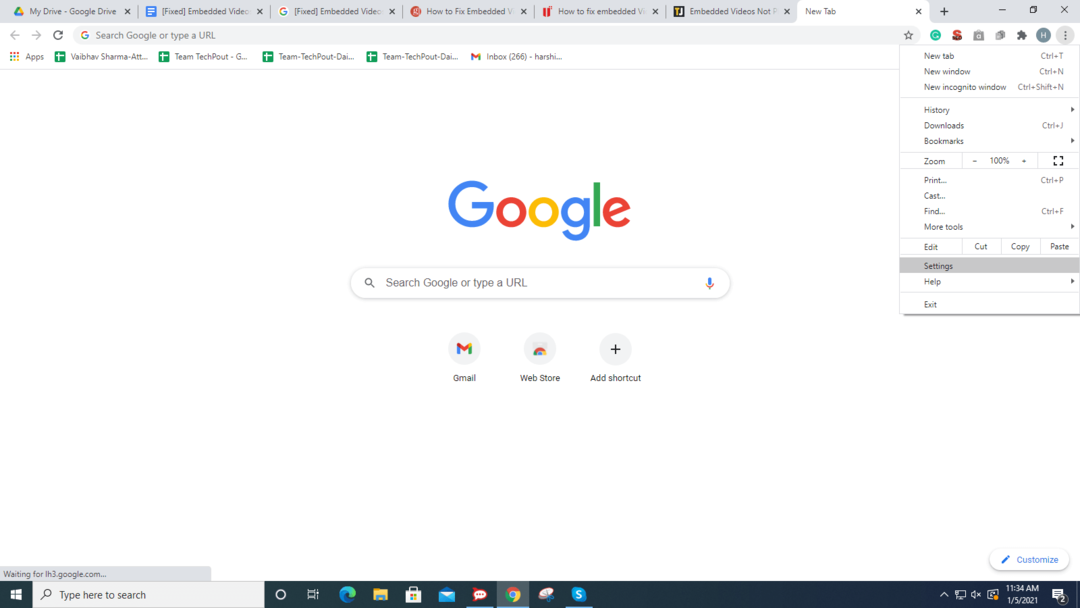
Шаг 2:- После этого прокрутите вниз и найдите параметр конфиденциальности и безопасности, затем выберите «Очистить данные просмотра».
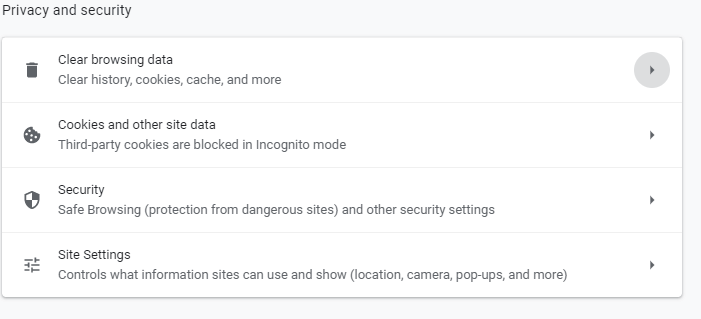
Шаг 3:- Теперь выберите временной диапазон искоренения данные просмотра.
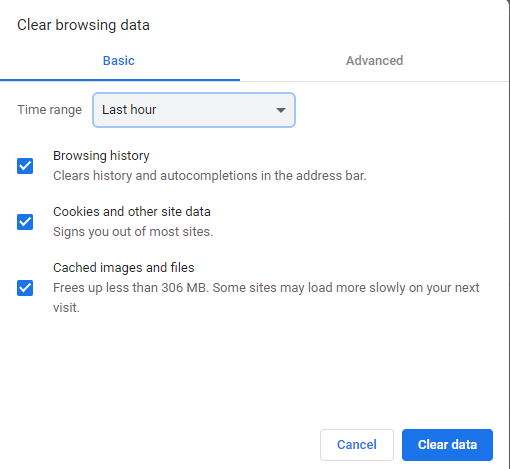
Шаг 4: - Позже, нажмите на Очистить данные.
После этого снова откройте Google Chrome и проверьте, устранена ли проблема.
Читать далее: Как удалить повторяющиеся фотографии в Windows 10
Решение 2. Отключите аппаратное ускорение в Chrome
После очистка данных кеша, история просмотров или файлы cookie, проблема не устранена, затем попробуйте отключить аппаратное ускорение в Chrome. Этим можно решить эту досадную проблему. Действия по отключению аппаратного ускорения в Google Chrome.
Шаг 1:- Снова заходим в Настройки.
Шаг 2:- Затем прокрутите вниз до Advanced и выберите System.
Шаг 3:- Снимите флажок Использовать аппаратное ускорение По мере доступности.
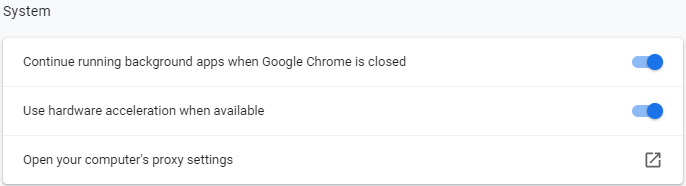
После отключения аппаратного ускорения проверьте, решена ли проблема. Если он по-прежнему остается таким же, как и раньше, переходите к другим решениям.
Решение 3. Обновите Google Chrome
Более того, вы можете сделать, чтобы исправить встроенные видео, которые не воспроизводятся в Google Chrome, - это обновление веб-браузера. Обновления устраняют ошибки и повышают производительность слишком. И в основном исправляет многочисленные проблемы, связанные с браузером, в том числе не воспроизводятся веб-видео. Итак, всегда убедитесь, что вы получаете доступ к обновленному Chrome. Вот способы обновить Google Chrome.
Шаг 1:- Зайдите в Настройки.
Шаг 2:- Затем в левой части окна перейдите к О Chrome и щелкните по нему.
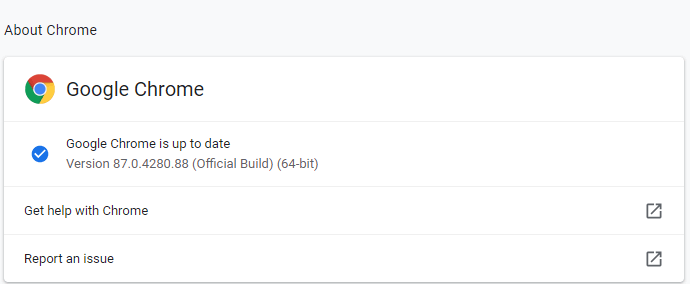
Затем вы узнаете об обновлении. Если доступно новое обновление, установите его.
Читать далее: Лучший легкий браузер для Windows 10/8/7
Решение 4. Отключите AdBlock в Chrome
Если вы используете версию AdBlock в Chrome, удалите ее. Тем не менее, AdBlock предотвращает рекламу в Интернете, но иногда также мешает работе. Так, отключить AdBlock может решить, что видео не воспроизводятся на Chromе. Все, что вам нужно сделать!
Шаг 1:- Перейдите в настройки Chrome.
Шаг 2:- Затем на левой панели найдите Расширения.
Шаг 3:- Теперь определите AdBlock и отключите его статус. Или, если вы хотите удалить его, тогда нажмите кнопку «Удалить», чтобы полностью удалить его.
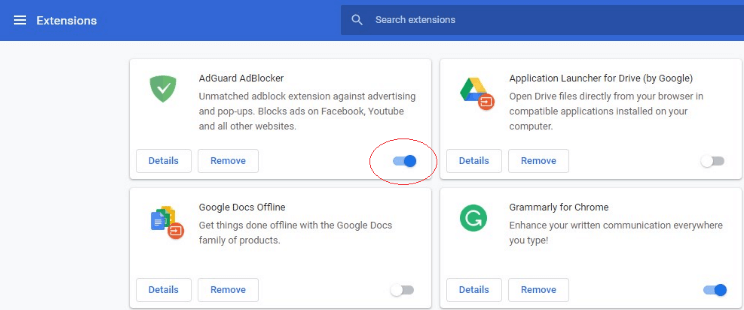
Вот как исправить встроенные видео, которые не воспроизводятся в Google Chrome, отключение или удаление AdBlock в Chrome.
Читать далее: Как обновить драйверы видеокарты в Windows 10
Встроенные видео, которые не воспроизводятся в Google Chrome [исправлено]
Вышеупомянутый методы могут исправить встроенные видео, которые не воспроизводятся в Google Chrome. Удаление истории просмотров, данных кеша, отключение аппаратного ускорения, обновление Chrome до его новейшая версия, удаление расширения AdBlock работает для большинства людей, которые сталкивались с тем же проблема. Однако нет необходимости пробовать их все, просто читайте, пока не найдете лучший вариант. А затем попробуйте лучший метод в соответствии с вашими предпочтениями.
Итак, надеюсь, это все, теперь вы можете легко загружать встроенные видео из Chrome. Тем не менее, на всякий случай, если вы застряли в ситуации, когда не знаете, как двигаться дальше, сообщите нам об этом в поле для комментариев ниже. Мы обязательно приложим все усилия, чтобы помочь вам наилучшим образом. Хотите больше таких информативных и полезных рецензий? Затем подпишитесь на нашу рассылку, чтобы оставаться в курсе. Наконец, оставайтесь на связи, мы скоро вернемся!